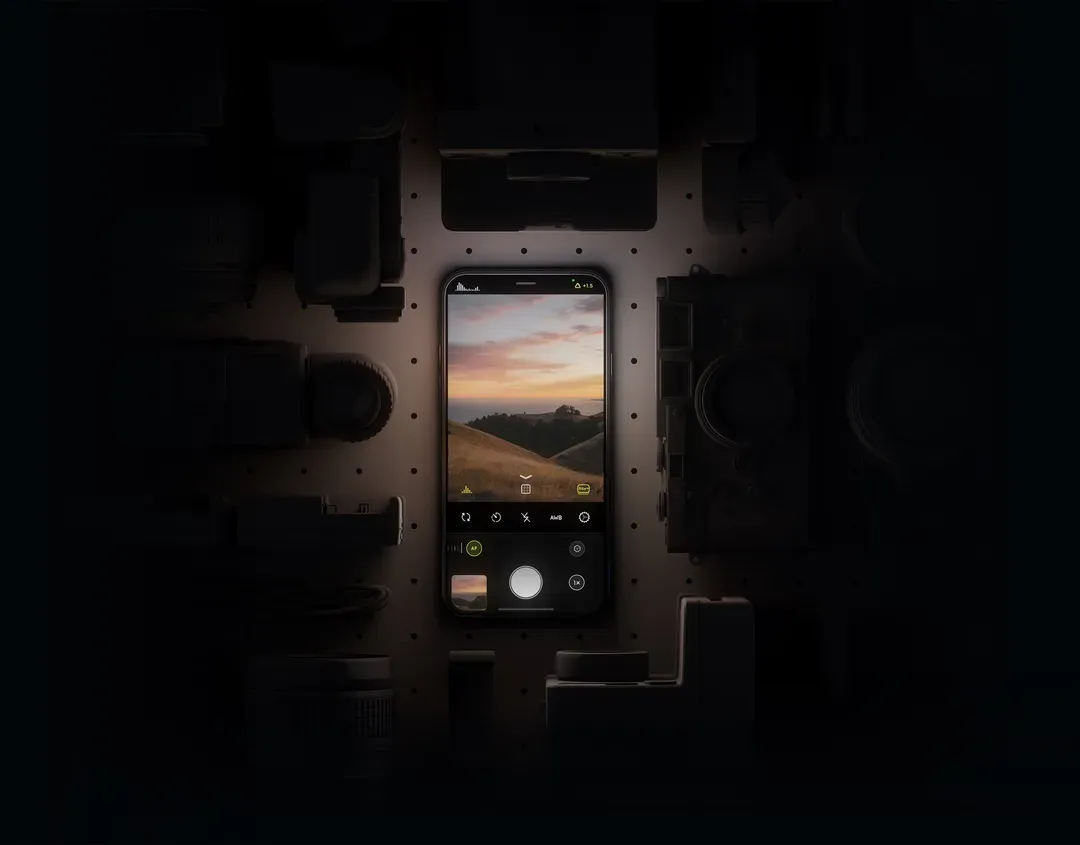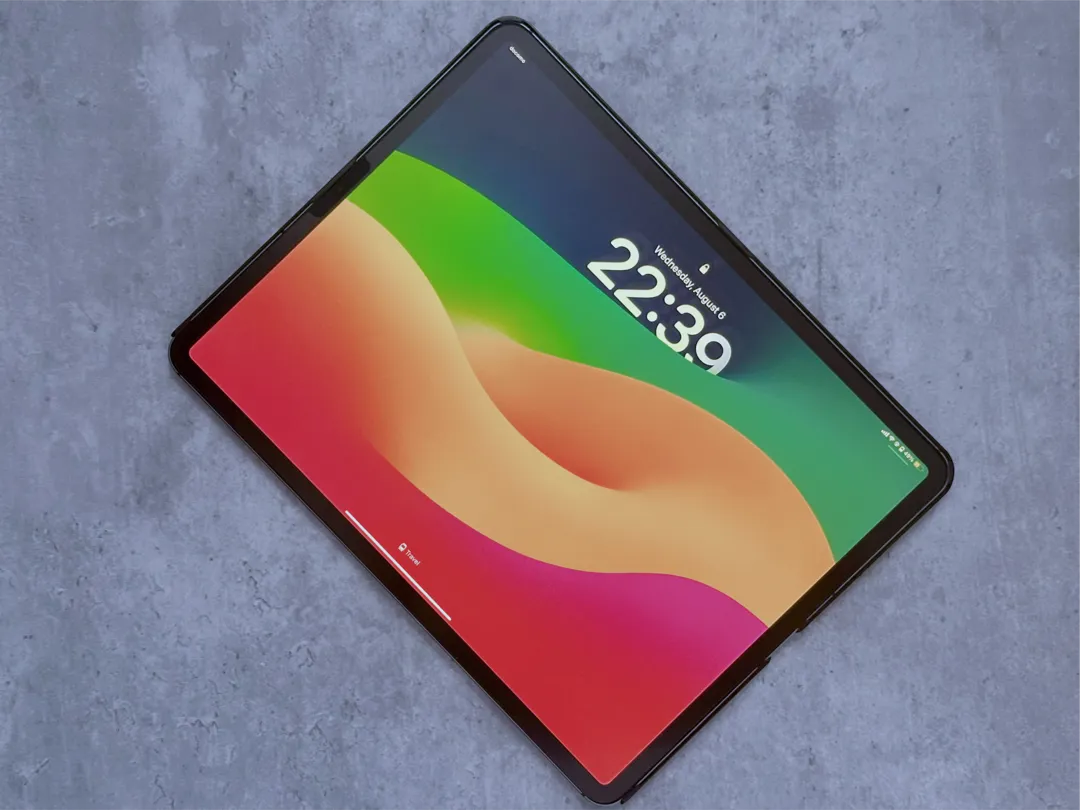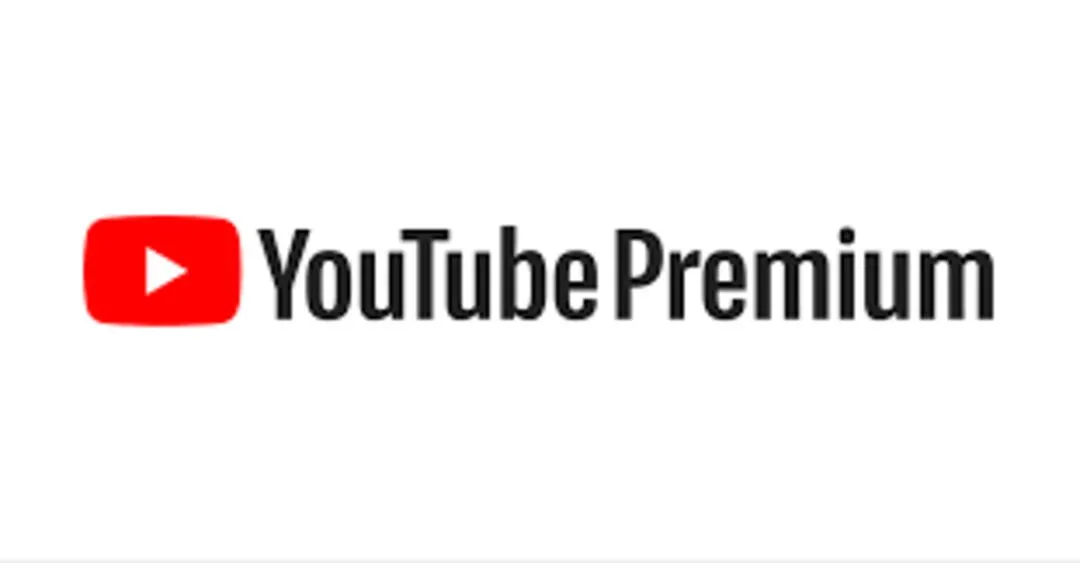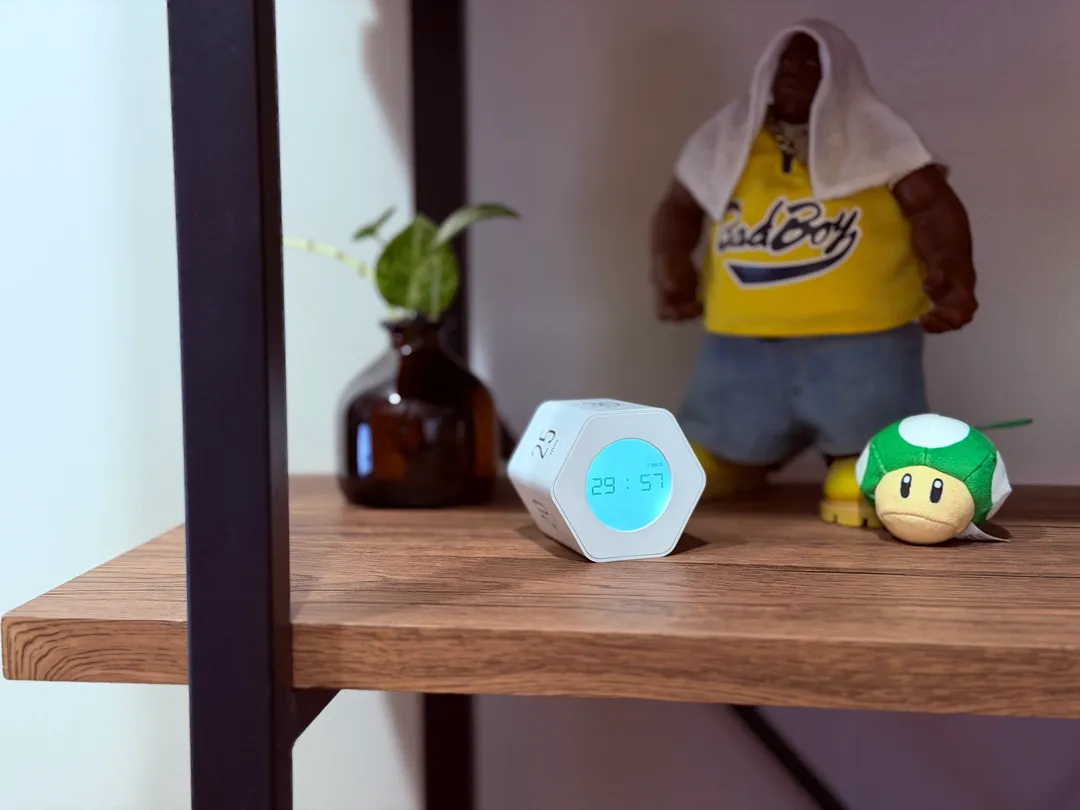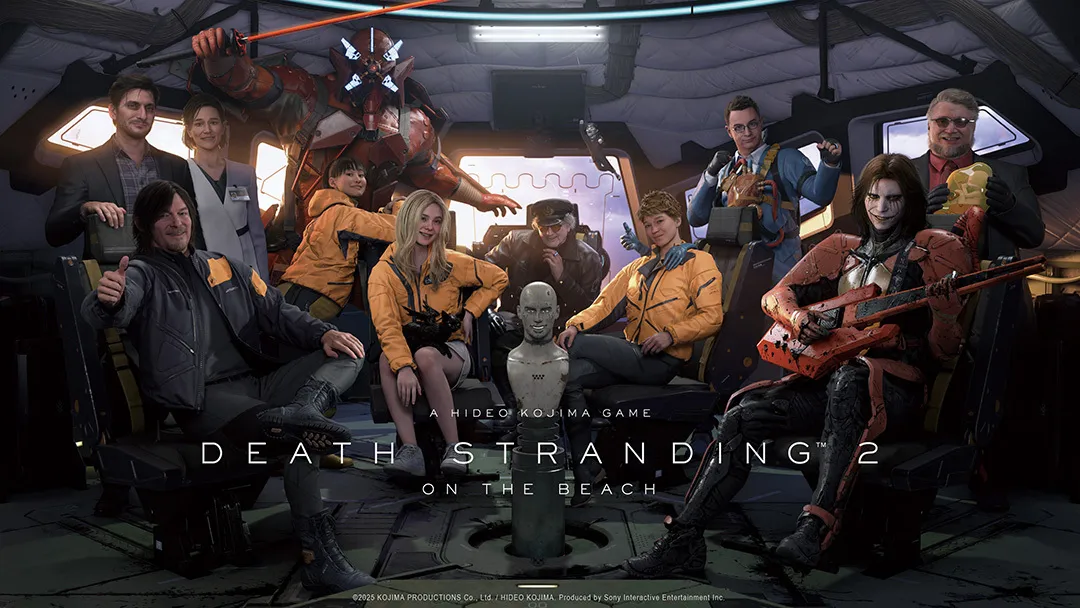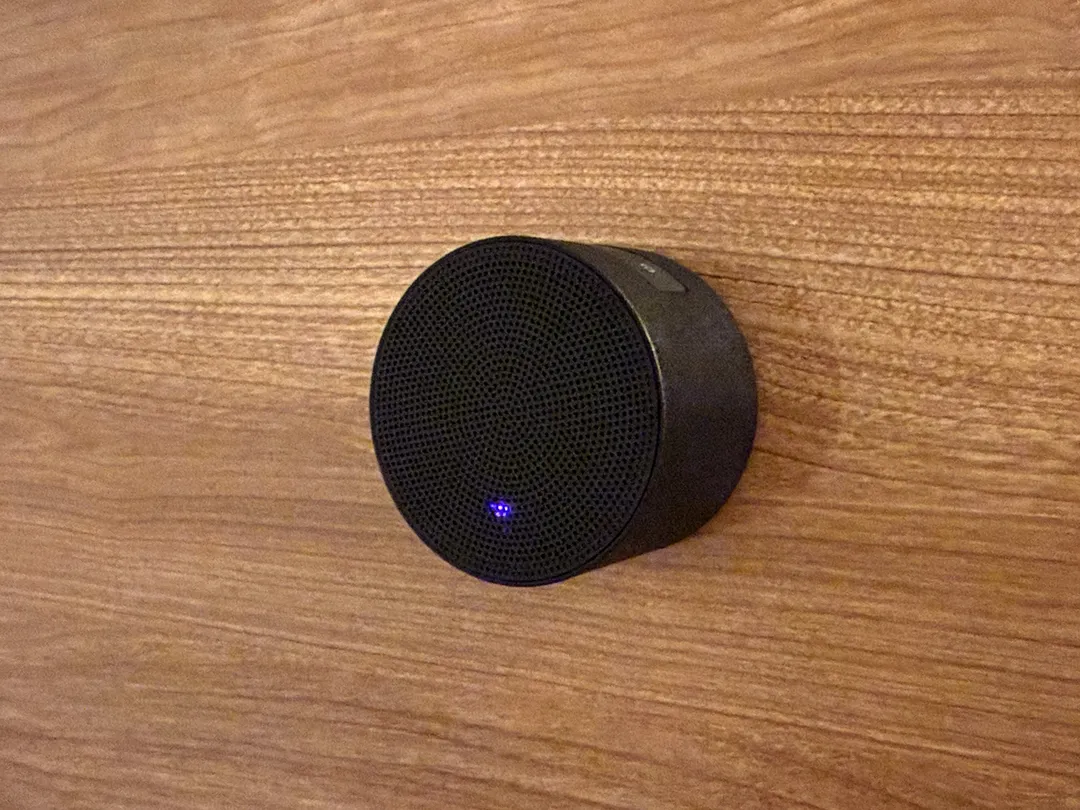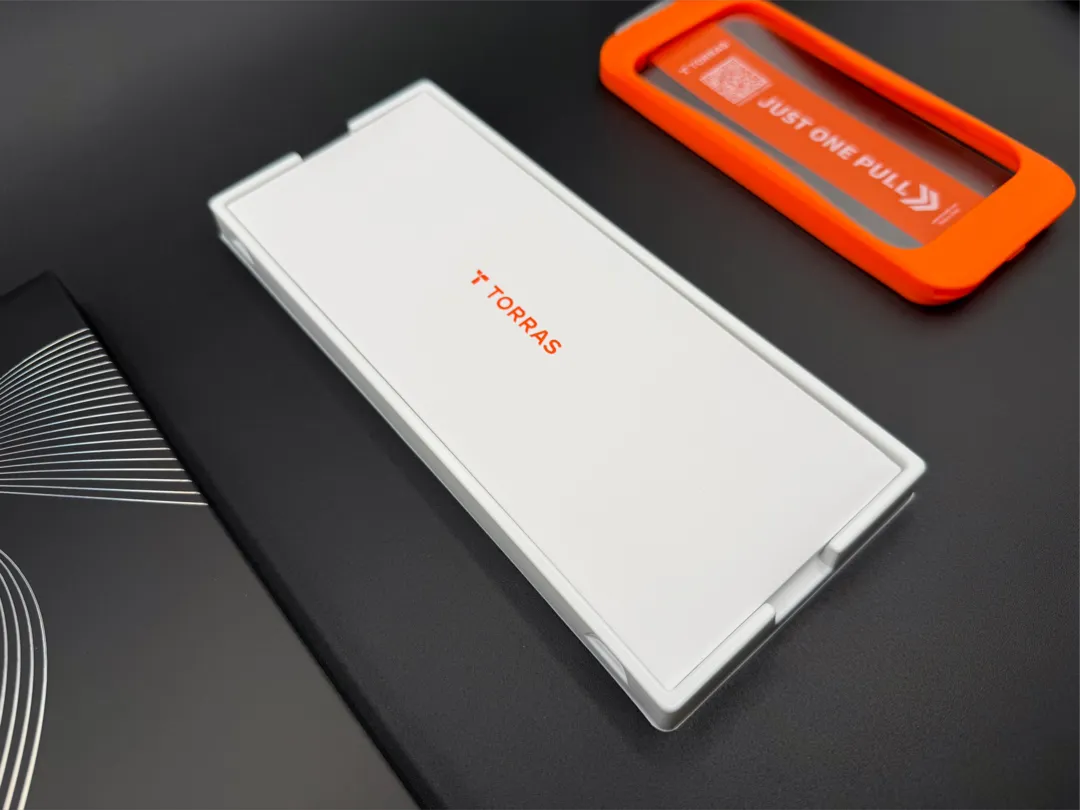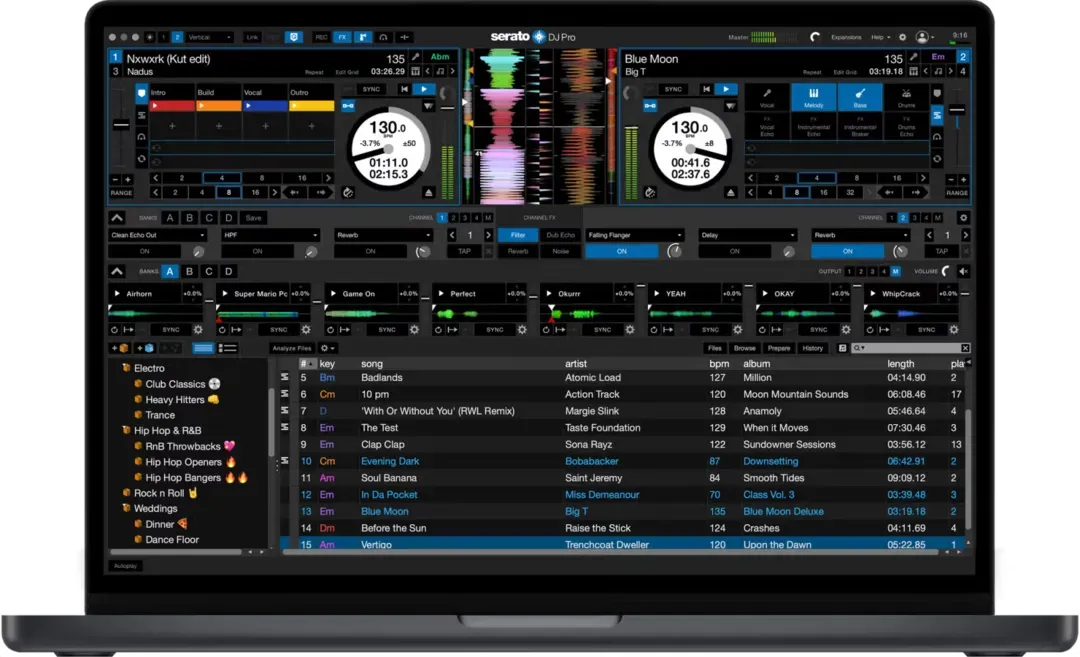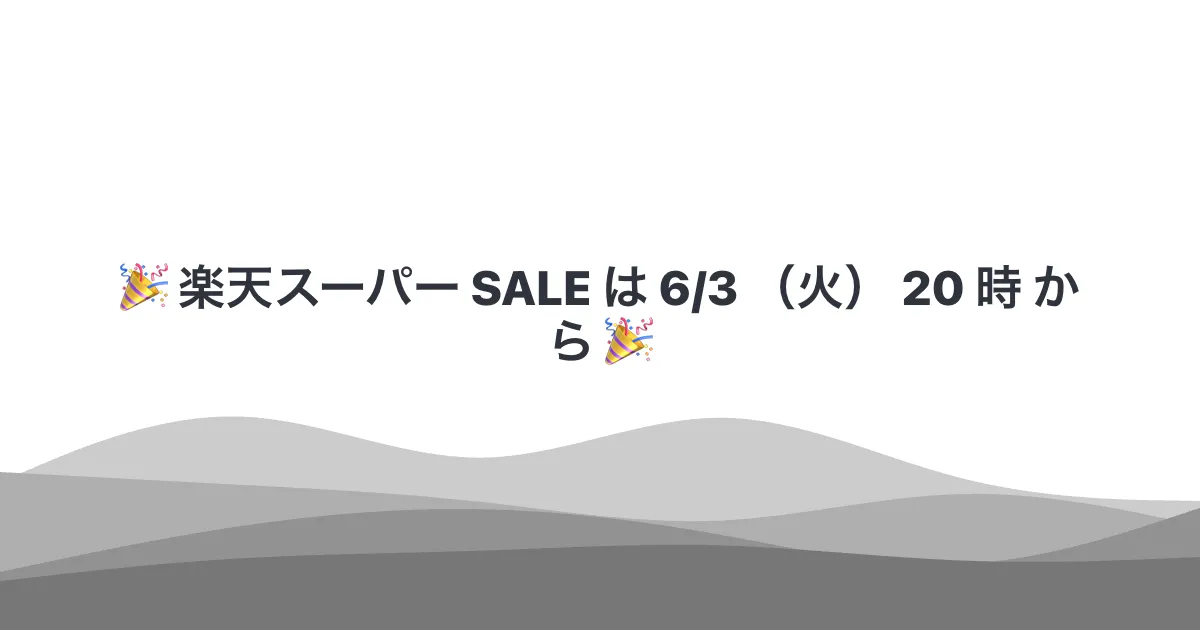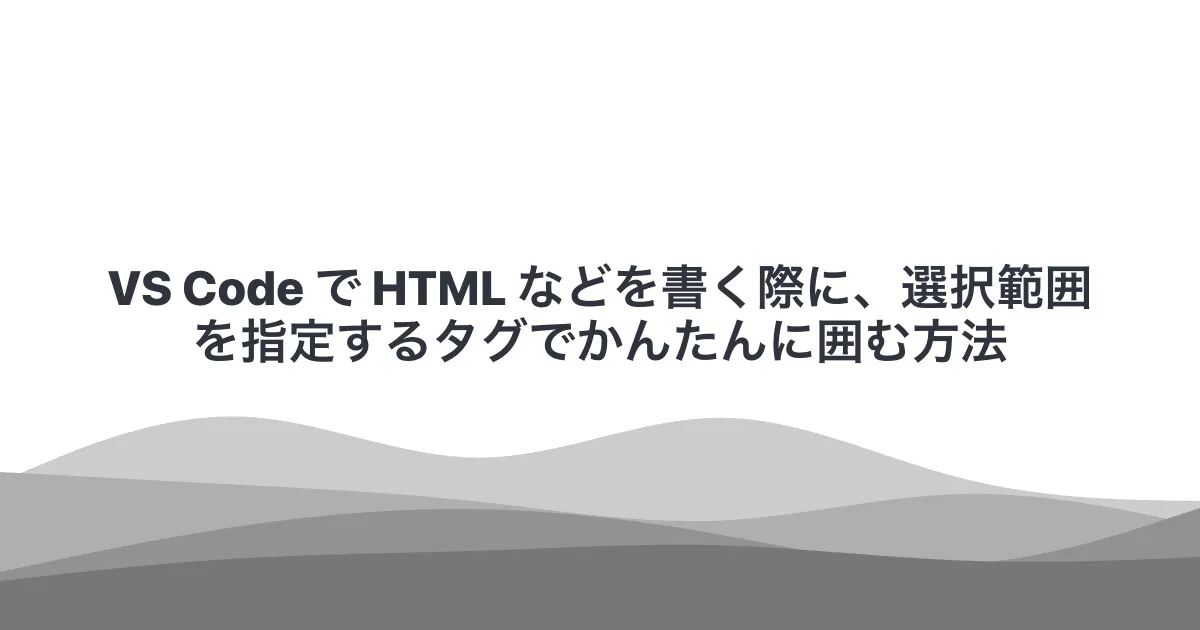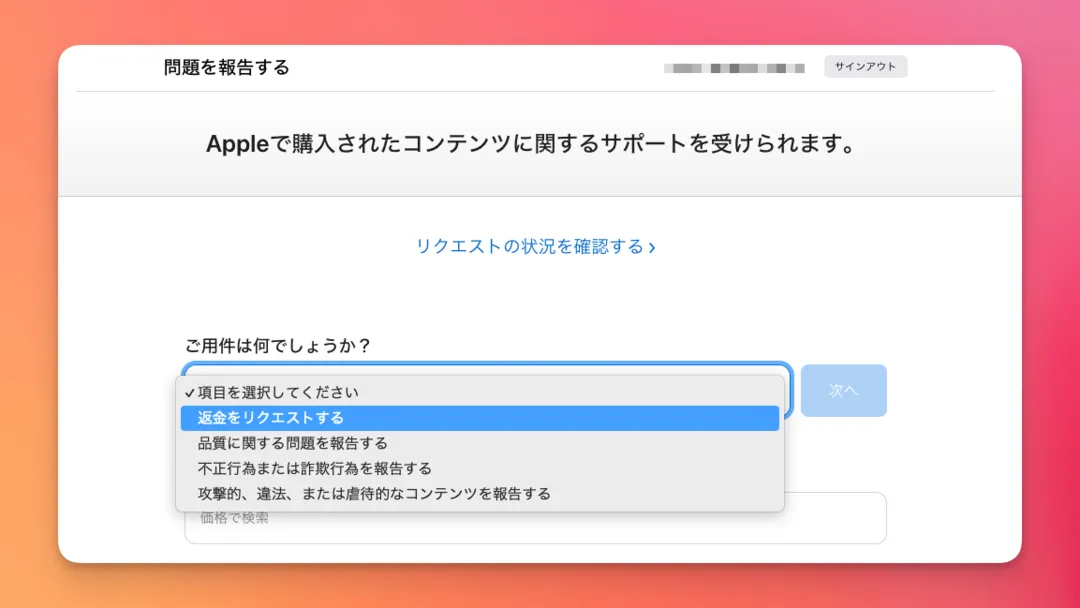
マメ知識 |
Apple の App Store で購入したアプリ・コンテンツの返金申請方法
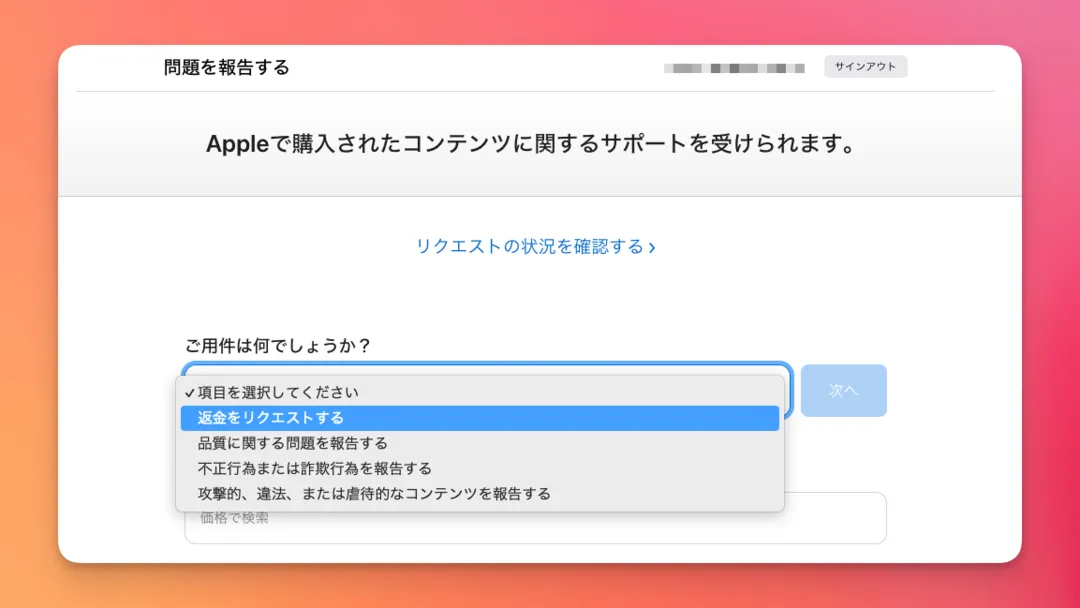
返金リクエストページの様子
購入したアプリが想定したものではなく、はじめてアプリの返金申請したので、その方法のまとめです。
この記事のポイント
- 返金リクエストの条件は諸説あり。思い立ったらなる早で。
- 手続自体は簡単、文章を書く必要なし
- 結果も割とすぐにわかります
- わたしは申請が通りました
返金申請の条件
わたしの場合、 19 日に購入したものを 28 日に返金申請を検討し始めました。
1 週間以上経っていたのでダメかなと思っていましたが、結果から言うと問題ないようでした。
返金申請可否の条件には諸説あるようで、
- 90 日以内の購入なら可能
- 60 日以内の購入なら可能
などの情報を見かけましたが、公式な条件の情報は見つけることが出来ませんでした。
不透明な条件を気にするより、シンプルに返金リクエスト手続きの中で返金したい購入履歴が選択肢に出てくれば『条件に当てはまる』と考えたほうが良さそうな印象でした。
いずれにせよ、時間が経っているよりも早いほうがいいのは間違いなく、返金申請をしたい場合はすぐに手続きをしてみたほうがいいと思います。
返金申請のが通る難易度
返金の難易度ですが、結果から言うとわたしの申請は認められ返金される方向になりました。
しかし、調べていると返金されないケースもあるようで、悪質性や不正はないか、販売者側に落ち度があるか、などは当然考慮されて判断されているようです。
返金申請の手続き方法
実際の返金申請の手続きは非常に簡単でした。
選択肢の中から返金をリクエストする理由を選択し、返金をリクエストしたい購入履歴を選択するだけです。
特に文章を書く必要もなく、ポチポチとすれば終わりでした。
実際の手順
実際の手順は以下のとおりです。
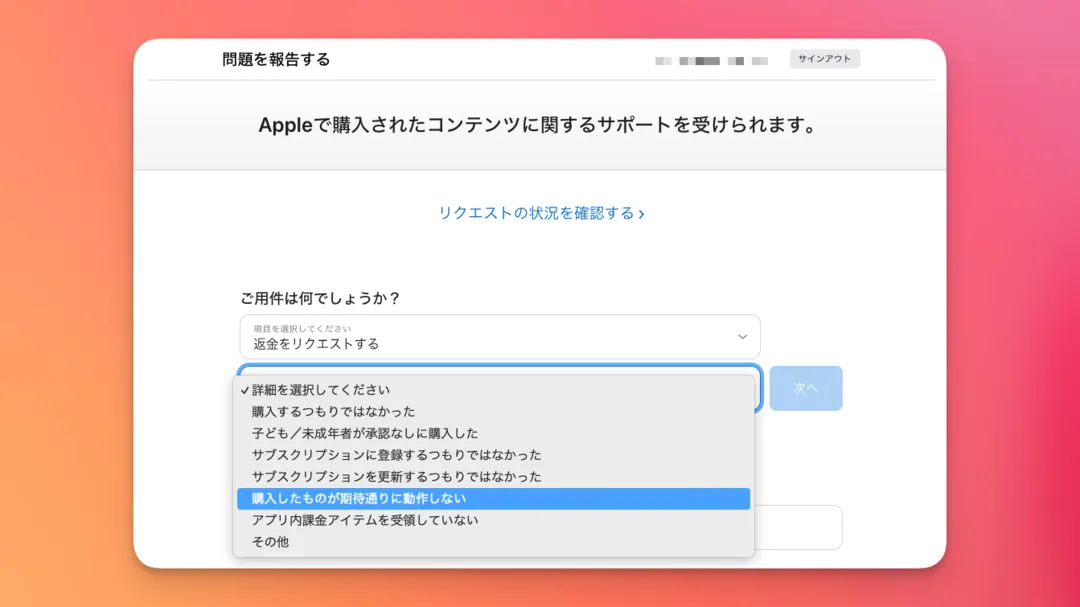
理由を選択する
問題を報告するのページに行き、ログインしたあとに、
返金をリクエストするを選択する- 詳細の中から当てはまる返金申請理由を選択する
- 「次へ」を押す
- 返金をリクエストしたい対象の購入履歴を選択する
- 「送信」を押す
とするだけで、申請が完了します。
返金申請の確認方法
返金リクエストの進捗・ステータスを確認するのも簡単でした。
手続きをした時と同じ問題を報告するのページ上部に「リクエストの状況を確認する」というリンクがあるので、そこから確認できます。
返金までの時間
申請の処理状況が更新されるまで24~48時間お待ちください
Apple のサポートサイトには 24 〜 48 時間かかるという記載がありますが、わたしの場合 24 時間もかからない間にメールが来ました。
前述のサイトにログインしリクエストのステータスを確認すると無事返金申請が通っていました。
まとめ
Apple のアプリの返金申請は思ったよりハードルが低く、簡単に行うことが出来ました。
返金申請した経緯
間違えて購入した、購入したアプリが期待通りに動作しなかった、などがあった場合は、この手続きの存在を思い出し、ぜひ活用してみてください。